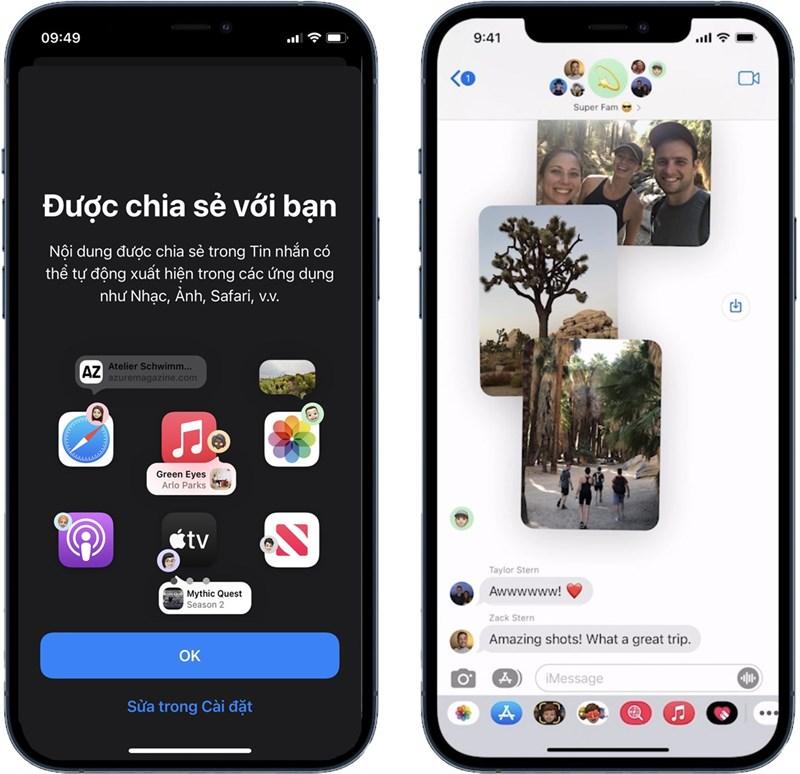Biến Thanh Taskbar Windows 10 Trong Suốt Chỉ Với Vài Click Chuột
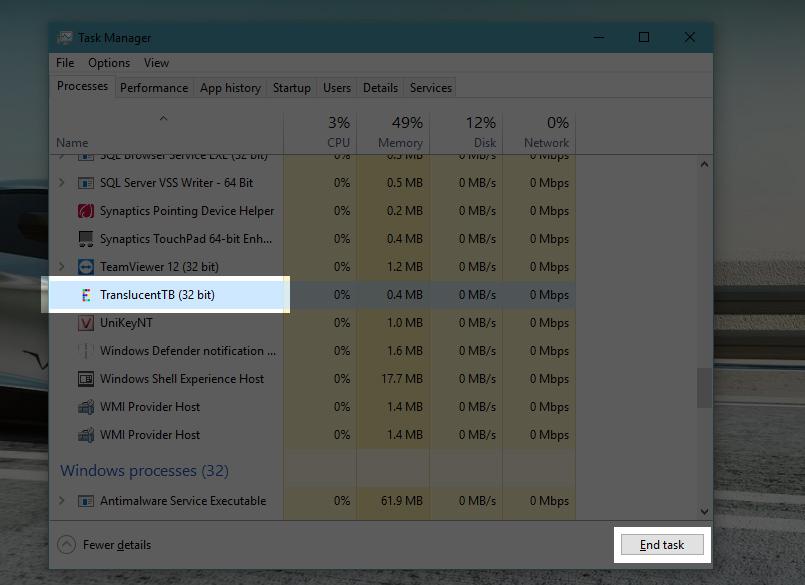
Bạn có cảm thấy nhàm chán với thanh taskbar Windows 10 đơn điệu? Bạn muốn tạo điểm nhấn cho giao diện máy tính thêm phần tinh tế và hiện đại? Vậy thì đừng bỏ qua thủ thuật đơn giản giúp bạn “hô biến” thanh taskbar trở nên trong suốt chỉ trong nháy mắt!
Microsoft không cho, chúng ta tự “tạo”!
Khác với Windows 7 cho phép tùy chỉnh thanh taskbar trong suốt hoàn toàn, Windows 10 lại không hỗ trợ tính năng này. Tuy nhiên, đừng lo lắng, bài viết này sẽ giới thiệu đến bạn một giải pháp cực kỳ đơn giản và hiệu quả, đó chính là sử dụng tiện ích TranslucentTB.
TranslucentTB – “Phù Thủy” Trong Suốt Cho Taskbar
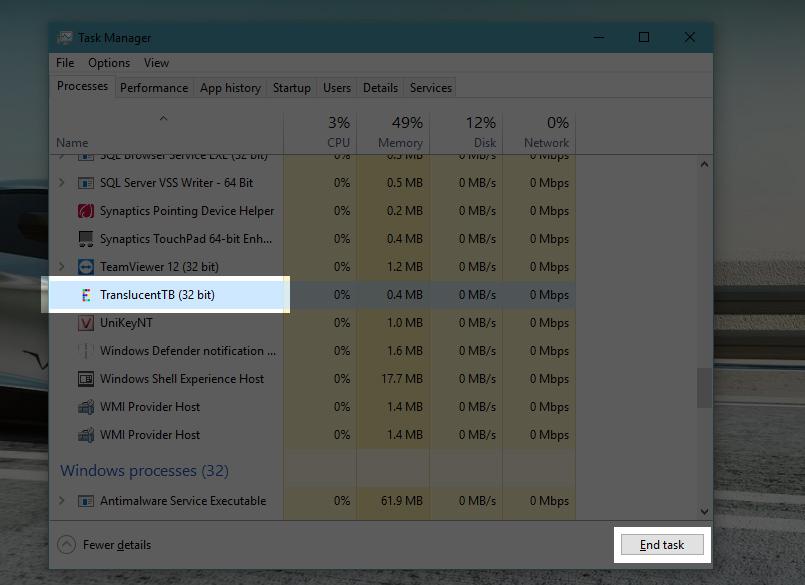 TranslucentTB
TranslucentTB
Giao diện đơn giản, dễ sử dụng của TranslucentTB
Trong khi nhiều người dùng thường lựa chọn StartIsBack để làm trong suốt thanh taskbar, TranslucentTB lại nổi bật với sự tiện lợi và dễ sử dụng. Bạn không cần phải cài đặt hay thiết lập cầu kỳ, chỉ cần tải về và khởi động ứng dụng, thanh taskbar sẽ tự động chuyển sang trạng thái trong suốt ngay lập tức.
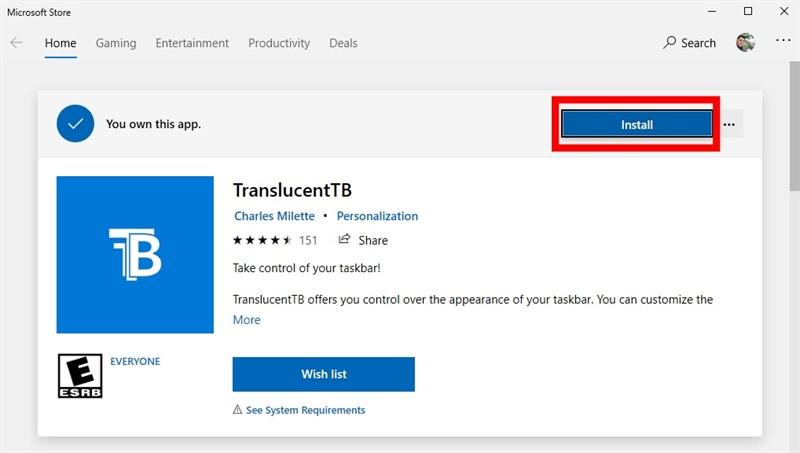 Tải TranslucentTB
Tải TranslucentTB
Tải TranslucentTB trực tiếp từ Microsoft Store
Các Bước Thực Hiện
- Tải và cài đặt TranslucentTB từ Microsoft Store.
- Khởi động TranslucentTB.
- Bấm vào khung “Launch” để áp dụng hiệu ứng trong suốt cho thanh taskbar.
- Chọn “Yes” khi hộp thoại xác nhận hiện lên.
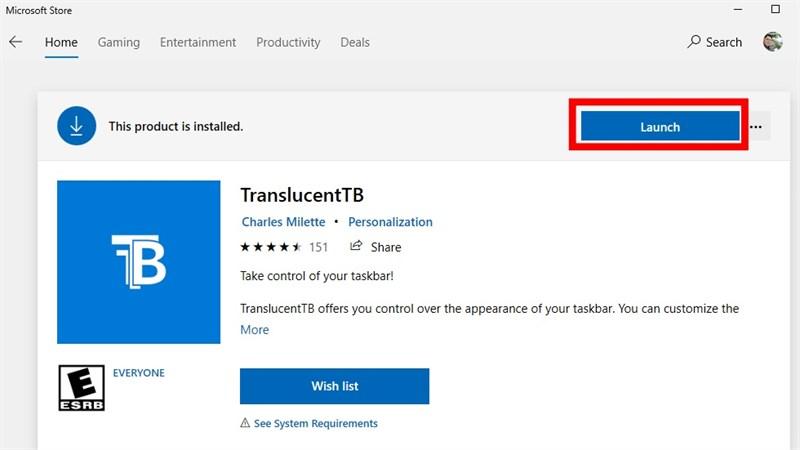 Bấm vào khung Launch để áp dụng ngay hiệu ứng trong suốt cho thanh taskbar
Bấm vào khung Launch để áp dụng ngay hiệu ứng trong suốt cho thanh taskbar
Kích hoạt hiệu ứng trong suốt chỉ với một cú click
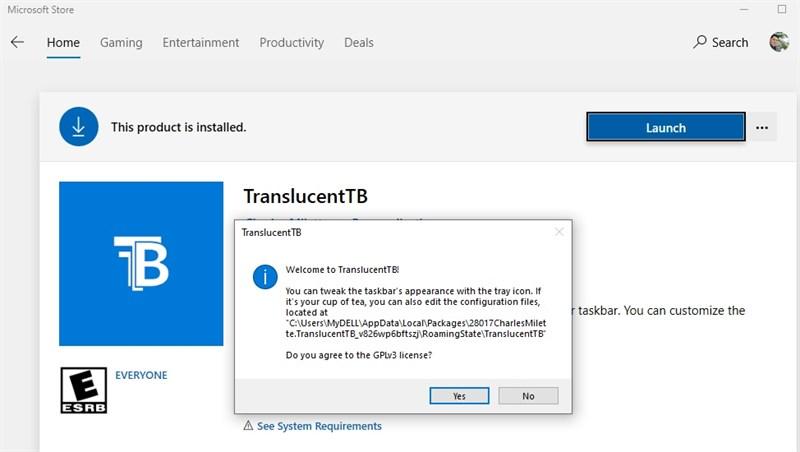 Một hộp thoại hiện lên, bạn chọn Yes để chấp nhận áp dụng hiệu ứng dụng suốt cho thanh taskbar
Một hộp thoại hiện lên, bạn chọn Yes để chấp nhận áp dụng hiệu ứng dụng suốt cho thanh taskbar
Xác nhận áp dụng hiệu ứng
Và thế là xong! Thanh taskbar của bạn đã trở nên trong suốt, mang đến diện mạo mới mẻ cho giao diện Windows 10.
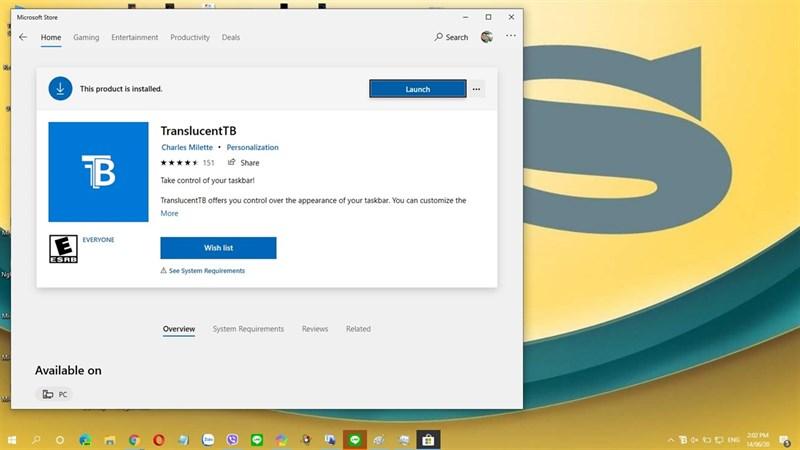 Như vậy thanh taskbar đã trong suốt
Như vậy thanh taskbar đã trong suốt
Giao diện Windows 10 sau khi áp dụng hiệu ứng trong suốt cho thanh taskbar
Tắt Hiệu Ứng TranslucentTB
Nếu muốn trở về giao diện thanh taskbar mặc định, bạn chỉ cần thực hiện các bước sau:
- Mở Task Manager.
- Tìm và chọn TranslucentTB.
- Nhấn nút “End task”.
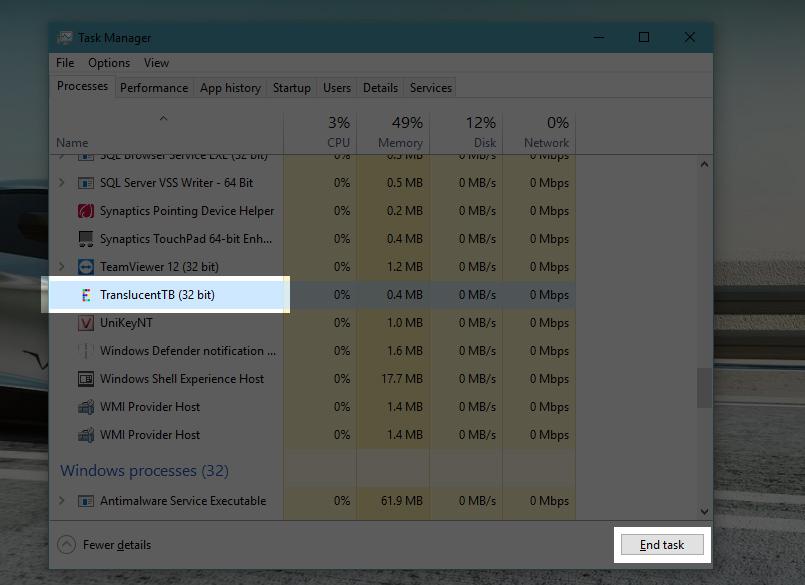 TranslucentTB
TranslucentTB
Tìm TranslucentTB trong Task Manager
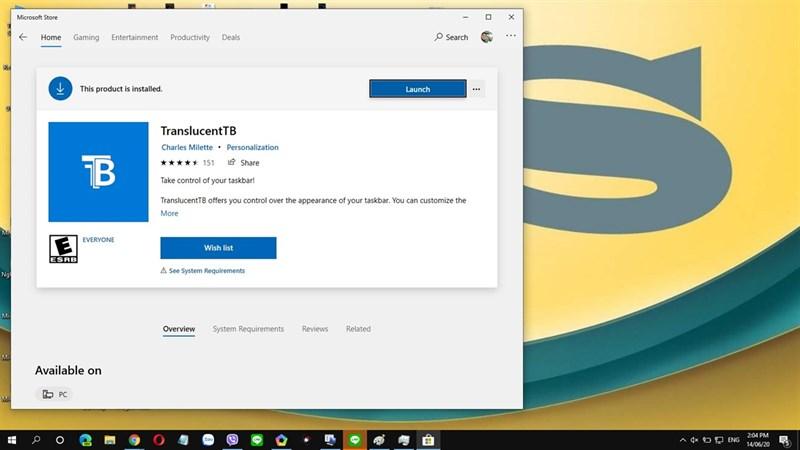 Đã tắt TranslucentTB nên thanh taskbar trở lại bình thường
Đã tắt TranslucentTB nên thanh taskbar trở lại bình thường
Thanh taskbar trở về giao diện mặc định sau khi tắt TranslucentTB
Kết Luận
Chỉ với vài thao tác đơn giản cùng TranslucentTB, bạn đã có thể hô biến thanh taskbar Windows 10 trở nên trong suốt, tạo điểm nhấn độc đáo cho giao diện máy tính. Hãy thử ngay hôm nay và chia sẻ trải nghiệm của bạn với chúng tôi nhé!